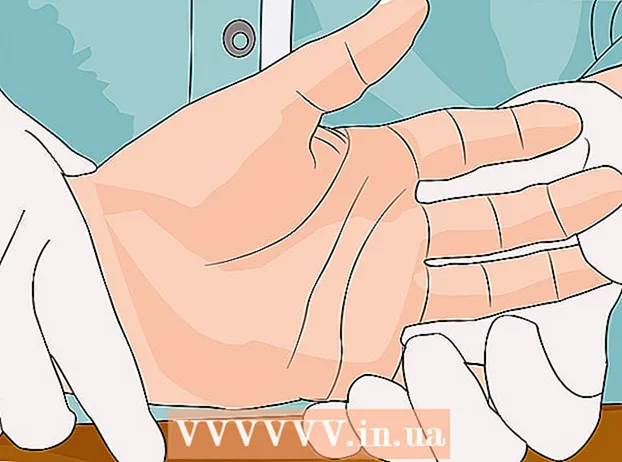مؤلف:
Frank Hunt
تاريخ الخلق:
16 مارس 2021
تاريخ التحديث:
27 يونيو 2024

المحتوى
كانت النوافذ المنبثقة ذات يوم هي العيب الكبير للإنترنت. في كل موقع ويب ، واجهت عددًا لا يحصى من الشاشات الإضافية مع الإعلانات والعروض واستغرق الأمر وقتًا طويلاً لإغلاقها جميعًا. لحسن الحظ ، تغير الكثير ويمكنك بسهولة حظر معظم النوافذ المنبثقة. هذا ممكن أيضًا في Google Chrome. ومع ذلك ، في بعض الأحيان تحتاج إلى النوافذ المنبثقة ، لذا سيتعين عليك السماح لها مؤقتًا. في هذه المقالة ، يمكنك قراءة كيفية القيام بذلك بالضبط في Chrome.
لتخطو
 افتح قائمة Chrome (☰). انقر فوق "إعدادات" في الجزء السفلي من القائمة. سيتم الآن فتح علامة تبويب جديدة يمكنك من خلالها ضبط إعدادات متصفحك.
افتح قائمة Chrome (☰). انقر فوق "إعدادات" في الجزء السفلي من القائمة. سيتم الآن فتح علامة تبويب جديدة يمكنك من خلالها ضبط إعدادات متصفحك.  انقر فوق "عرض الإعدادات المتقدمة". يمكن العثور على هذا الارتباط في أسفل قائمة الإعدادات. سيؤدي النقر فوقه إلى جعل قائمة الإعدادات أطول.
انقر فوق "عرض الإعدادات المتقدمة". يمكن العثور على هذا الارتباط في أسفل قائمة الإعدادات. سيؤدي النقر فوقه إلى جعل قائمة الإعدادات أطول.  افتح "إعدادات المحتوى". يمكنك أن تجد هذا تحت عنوان الخصوصية. الضغط على الزر يفتح شاشة جديدة.
افتح "إعدادات المحتوى". يمكنك أن تجد هذا تحت عنوان الخصوصية. الضغط على الزر يفتح شاشة جديدة.  قم بالتمرير إلى العنوان "النوافذ المنبثقة". الإعداد الافتراضي لمتصفح Chrome هو عدم السماح بالنوافذ المنبثقة لأسباب أمنية. يمكن أن تتسبب النوافذ المنبثقة في حدوث فيروسات على جهاز الكمبيوتر الخاص بك ويصعب إغلاق بعض المواقع. يمكنك تعيين Chrome للسماح بالنوافذ المنبثقة على جميع المواقع ، ولكن هذا ليس الخيار الأذكى. من الأفضل أن تختار عددًا محدودًا من المواقع التي تسمح بالنوافذ المنبثقة عليها. بهذه الطريقة ، ستواجه أقل قدر ممكن من المخاطر ، ولا يزال بإمكانك تثبيت البرامج والقيام بأشياء أخرى تتطلب النوافذ المنبثقة.
قم بالتمرير إلى العنوان "النوافذ المنبثقة". الإعداد الافتراضي لمتصفح Chrome هو عدم السماح بالنوافذ المنبثقة لأسباب أمنية. يمكن أن تتسبب النوافذ المنبثقة في حدوث فيروسات على جهاز الكمبيوتر الخاص بك ويصعب إغلاق بعض المواقع. يمكنك تعيين Chrome للسماح بالنوافذ المنبثقة على جميع المواقع ، ولكن هذا ليس الخيار الأذكى. من الأفضل أن تختار عددًا محدودًا من المواقع التي تسمح بالنوافذ المنبثقة عليها. بهذه الطريقة ، ستواجه أقل قدر ممكن من المخاطر ، ولا يزال بإمكانك تثبيت البرامج والقيام بأشياء أخرى تتطلب النوافذ المنبثقة.  أضف مواقع الويب إلى قائمة الاستثناءات الخاصة بك. يمكنك القيام بذلك عن طريق النقر فوق إدارة الاستثناءات ... ثم أدخل موقع الويب الذي تريد السماح بالنوافذ المنبثقة عليه. تأكد من تعيين القائمة المنسدلة بجوار الموقع على "سماح". عند الانتهاء من إضافة مواقع الويب ، انقر فوق حفظ.
أضف مواقع الويب إلى قائمة الاستثناءات الخاصة بك. يمكنك القيام بذلك عن طريق النقر فوق إدارة الاستثناءات ... ثم أدخل موقع الويب الذي تريد السماح بالنوافذ المنبثقة عليه. تأكد من تعيين القائمة المنسدلة بجوار الموقع على "سماح". عند الانتهاء من إضافة مواقع الويب ، انقر فوق حفظ. - السماح فقط بالنوافذ المنبثقة على مواقع الويب التي تثق بها.
 أغلق علامة التبويب "الإعدادات". أعد تحميل الموقع لمعرفة تأثير الإعدادات الجديدة. إذا لم تظهر النوافذ المنبثقة بعد ، فتحقق من أن الملحقات التي قمت بتثبيتها لا تحظر النافذة المنبثقة. إذا كان الأمر كذلك ، يمكنك تعطيل الامتداد.
أغلق علامة التبويب "الإعدادات". أعد تحميل الموقع لمعرفة تأثير الإعدادات الجديدة. إذا لم تظهر النوافذ المنبثقة بعد ، فتحقق من أن الملحقات التي قمت بتثبيتها لا تحظر النافذة المنبثقة. إذا كان الأمر كذلك ، يمكنك تعطيل الامتداد.
تحذيرات
- يمكن أن يؤدي السماح بالنوافذ المنبثقة على Google Chrome إلى إبطاء جهاز الكمبيوتر وتعطله في بعض الأحيان. تحتوي بعض النوافذ المنبثقة على مقاطع فيديو يتم تشغيلها تلقائيًا. يؤدي هذا إلى إبطاء اتصالك بالإنترنت ويفرض المزيد من المتطلبات على أجهزتك. يمكن أن يتسبب هذا في تحميل مواقع الويب بشكل أبطأ أو توقف الكمبيوتر عن العمل بشكل صحيح.